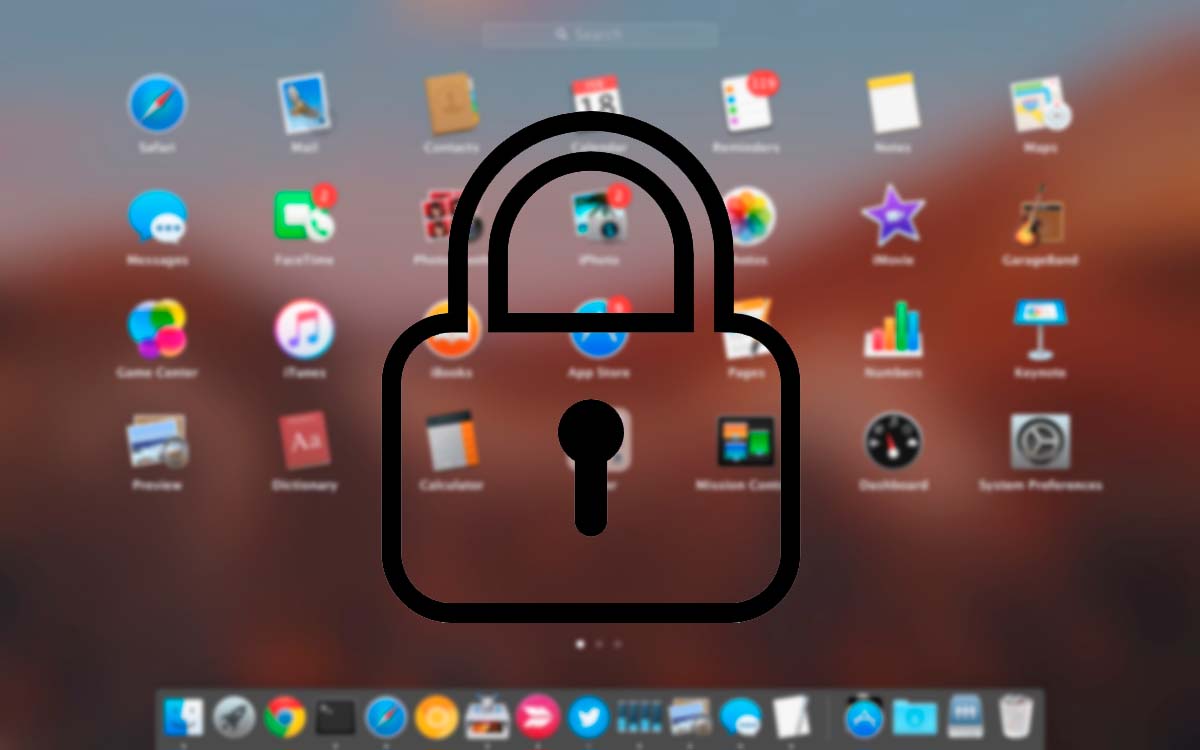
Ако търсите метод за поставете парола за вашите приложения на Mac, така че никой освен вас да не може да отваря определени приложения, попаднахте на правилната статия. За съжаление, Apple не ни предлага метод за извършване на това действие, така че сме принудени да прибягваме до приложения на трети страни.
Това, което Apple ни предлага обаче е ограничаване на използването на определени приложения създаване на потребителски акаунти. Въпреки че тази опция не е толкова бърза и проста, колкото едно приложение може да бъде, тя е идеален вариант да предотвратим достъпа на нашите деца до определени приложения или игри, ако не сме с тях.
AppLocker

В Mac App Store можем да намерим приложението AppLocker, приложение, което ни позволява да установим парола за всяко приложение, което сме инсталирали на нашия компютър, включително тези, които Apple включва изначално, като Safari.
Но освен това ни позволява да използваме други методи за отключване на достъпа до приложенията, които сме блокирали, като например използване на Touch ID, чрез близко лично устройство, като Apple Watch или когато сме свързани към Wi-Fi мрежа -Fi определя.
Благодарение на това приложение можем да защитим достъпа до определени приложения в нашето семейно ядро, в работната среда, ако оставим нашия Mac за момент, докато ни посещавате у дома... По този начин никой няма достъп до лична информация, която не искаме да споделяме с други.
каквото не ни позволява да защитим достъпа до директория с парола. За да добавите парола към директория, не е необходимо да прибягвате до приложения на трети страни, тъй като можем да извършим този процес нативно, без да се налага да инсталираме приложение, чрез процес, който ви показваме по-долу.
Какво ни предлага AppLocker
- Приложения за защита с парола на вашия Mac
- Touch ID: Отключване на приложения с пръстов отпечатък
- Bluetooth-ID: Автоматично отключване на приложения, когато вашето лично устройство (например телефонът ви) е близо до компютъра ви (в рамките на 5 метра, 15 фута)
- ID на мрежата: Отключете приложения, когато сте свързани с предпочитаните от вас Wi-Fi мрежи (например вашата домашна или офис мрежа)
- История на достъпа: проверете кога е осъществен достъп до вашите защитени приложения
- Много лесен за използване и не изисква никаква конфигурация.
- Блокирайте достъпа до приложения, които искате да запазите поверителни от семейство, приятели или колеги
Как работи AppLocker

След като изтеглихме приложението чрез е връзка, когато отворим приложението за първи път, той ще ни подкани да напишем парола, парола, която трябва да запомним, за да имаме достъп до приложението, и това е същото, за да можем да отключим достъп до защитени приложения.
След това щракваме върху знака +, за да добавим всички приложения, които искаме да защитим с парола. Безплатната версия ни позволява само да защитим достъпа до приложение.
След като сме добавили парола към приложението, ние го стартираме, за да проверим как ни иска да въведем паролата за приложението за достъп до него.
AppLocker е достъпен за изтегляне напълно безплатно. Приложението включва покупка в приложението, покупка, която има цена от 9,99 евро и ни позволява да отключим установения лимит на пробната версия. Приложението изисква минимум macOS 10.11.
Моля, обърнете внимание
AppLocker не е системно приложение. Това ни позволява затворете приложението и деактивирайте неговата функция. С други думи, ако затворим приложението от горната лента с менюта, защитата с парола, която сме успели да включим в приложенията, ще спре да работи.
Препоръчително е да знаете тази информация, тъй като в зависимост от ако вашата среда е компютърна грамотна или не, те могат да заобиколят защитата, предлагана от приложението AppLocker без никакъв проблем.
AppCrypt

Друго интересно приложение за защита от неоторизиран достъп до приложения е AppCrypt. AppCrypt не само ни позволява да добавяме парола към приложения, но също така ни позволява да ограничим достъпа до приложения или уеб страници, сякаш е родителски контрол.
Какво ни предлага AppCrypt
- Заключете с парола всяко приложение на вашия Mac, като снимки, бележки, Evernote...
- Регистрирайте неуспешни опити за отваряне на блокирани приложения с дата, час и снимки на натрапници
- Заключване на уебсайтове и уеб страници с парола
- Включва функция за планиране за блокиране на приложения и уебсайтове в определени моменти
- Помогнете да предотвратите неоторизиран достъп до вашите приложения
- Помогнете да защитите поверителността си
- Може да се използва за производителност и родителски контрол
- Лесен за използване
Как работи AppCrypt
Работата на приложението е абсолютно същата като на AppLocker. След като инсталираме приложението, когато го стартираме за първи път, то ще ни поиска паролата, за да защитим достъпа до това приложение и всички онези, до които искаме да защитим достъпа.
AppCrypt е достъпен за вашия изтеглите напълно безплатно, обаче, това е пробна версия, за да можем да проверим дали приложението се адаптира към това, което търсим.
Ако ни харесва, можем купете приложението за $29,99. Ако закупим 2 или 5 лиценза, крайната цена на всеки се намалява съответно на 22,49 и 15,98 долара.
Единственият отрицателен момент е, че приложението поддържа се само от macOS 10.12 Monterey.
Моля, обърнете внимание

Подобно на AppLocker, AppCrypt не е системно приложение, така че с подходящите познания можем да заобиколим работата му, като затворим приложението от горната лента на macOS.
Въпреки че, за разлика от предишната, можем да предотвратим показването на иконата в горната част, така че това ще направи много по-трудно затварянето на приложението и заобикалянето на защитата за достъп до приложението.
Използване на потребителски акаунти
Най-простият метод да попречите на някои потребители да имат достъп до определени приложения на нашия Mac е не само да използвате парола за защита на достъпа до него, но и да създадете различни потребителски акаунти.
По този начин можем да създадем акаунти, така че други хора в нашата среда да могат да използват Mac, но само приложенията, които сме установили преди, а не целия набор от приложения.
Освен това можем да ограничим използването им до определени часове или през определено време. Въпреки че тази функционалност е предназначена за семейна употреба, нейната работа може да бъде перфектно екстраполирана на работното място.
Разбира се, ако всеки път, когато ставате от стола си, не спирате компютъра, всеки, който минава покрай него, може да получи достъп до вашия акаунт и да стартира всяко приложение в допълнение към достъпа до цялото съдържание, което сме съхранили на него.